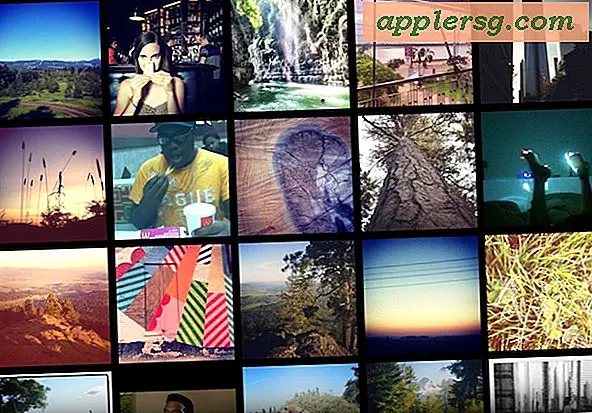เพิ่มระยะห่างระหว่างบรรทัดใน OS X Terminal เพื่อปรับปรุงความสามารถในการอ่าน
 หากคุณเป็นผู้ใช้ Mac ที่พบข้อความที่แสดงในแอป Terminal จะมีขนาดเล็กเกินไปและมีระยะห่างที่รัดกุมมากคุณจะรู้สึกยินดีที่ได้พบว่าคุณสามารถปรับระยะห่างบรรทัดเพื่อให้เหมาะกับความต้องการของคุณ คุณสามารถเพิ่มระยะห่างของบรรทัดภายในเทอร์มินัลได้อย่างมากหรือเพียงเล็กน้อย (หรือถ้าคุณต้องการลดระยะห่างระหว่างบรรทัด) และคุณอาจพบว่าแม้แต่การเพิ่มขนาดเล็กในระยะห่างระหว่างบรรทัดอาจส่งผลต่อการอ่านข้อความได้ดีขึ้นอย่างมาก ออกคำสั่งภายใน app ของ Terminal
หากคุณเป็นผู้ใช้ Mac ที่พบข้อความที่แสดงในแอป Terminal จะมีขนาดเล็กเกินไปและมีระยะห่างที่รัดกุมมากคุณจะรู้สึกยินดีที่ได้พบว่าคุณสามารถปรับระยะห่างบรรทัดเพื่อให้เหมาะกับความต้องการของคุณ คุณสามารถเพิ่มระยะห่างของบรรทัดภายในเทอร์มินัลได้อย่างมากหรือเพียงเล็กน้อย (หรือถ้าคุณต้องการลดระยะห่างระหว่างบรรทัด) และคุณอาจพบว่าแม้แต่การเพิ่มขนาดเล็กในระยะห่างระหว่างบรรทัดอาจส่งผลต่อการอ่านข้อความได้ดีขึ้นอย่างมาก ออกคำสั่งภายใน app ของ Terminal
การเปลี่ยนระยะห่างบรรทัดมีชีวิตอยู่เพื่อให้คุณสามารถรับความคิดเห็นเกี่ยวกับความแตกต่างในลักษณะที่ปรากฏและกำหนดได้อย่างรวดเร็วหากต้องการปรับแต่งหรือไม่
วิธีเปลี่ยนระยะห่างบรรทัดใน App เทอร์มินัลของ Mac OS X
- เปิดหน้าต่างเทอร์มินัลใหม่ถ้าคุณยังไม่มีเปิดอยู่แล้ว
- ดึงเมนู "Terminal" และเลือก Preferences
- ไปที่แท็บ 'Profiles'
- เลือกแท็บ "ข้อความ" และคลิกปุ่ม "เปลี่ยน ... "
- เลื่อนแถบ "Line Spacing" ไปที่การตั้งค่าระยะห่างบรรทัดที่เหมาะสมกับค่ากำหนดของคุณไปทางด้านขวาเพิ่มระยะห่างบรรทัดมากโดย 1.5x
- ปิดหน้าต่างการกำหนดลักษณะเมื่อพอใจ



สำหรับการเพิ่มขึ้นที่ละเอียดและน่าทึ่งในระยะห่างและความสามารถในการอ่านได้มีจุดมุ่งหมายอยู่ที่ประมาณ 1.1 ถึง 1.3 ในรูปแบบ Line Spacing scale
นี่คือตัวอย่างของการเปลี่ยนแปลงในการอ่านที่นำเสนอโดยการเพิ่มระยะห่างระหว่างบรรทัดในกรณีนี้ก็ใช้ระยะห่างของเส้นจากค่าเริ่มต้นของ 1.0 ไป 1.5 ขยาย นี่คือสิ่งที่ดูเหมือนกับการเว้นวรรคที่เพิ่มขึ้น:

และนี่คือระยะห่างระหว่างบรรทัดเริ่มต้นโดยมีเส้นที่อยู่ใกล้กันมากและแคบมากขึ้น:

คุณสามารถเปลี่ยนระยะห่างบรรทัดต่อส่วนกำหนดค่าเทอร์มินัลได้ดังนั้นถ้าคุณใช้โปรไฟล์ที่แตกต่างกันคุณอาจต้องการปรับระยะห่างระหว่างบรรทัดสำหรับแต่ละบรรทัดให้สอดคล้องกัน
นี่คืออีกก่อนที่จะยิงของระยะห่างระหว่างบรรทัดเริ่มต้นภายในแอปเทอร์มินัล:

และยิงอีกครั้งหลังจากเพิ่มระยะห่างระหว่างบรรทัดไปที่ 1.5 เท่าใน Terminal app:

คุณอยากจะมองแบบไหน? ที่จะเป็นเรื่องของการตั้งค่าส่วนตัวและอีกครั้งอาจเหมาะกับคุณดีกว่าที่จะเลือกการเปลี่ยนแปลงระยะห่างที่ลึกซึ้งมากขึ้นประมาณ 1.1x หรือดังนั้น
การปรับระยะห่างระหว่างบรรทัดด้วยวิธีนี้จะทำให้การอ่านข้อความคำสั่งทำได้ง่ายขึ้นในขณะที่ยังรักษารูปแบบคำสั่งเอาไว้
เพื่อให้ได้ผลลัพธ์ที่ดีที่สุดคุณอาจต้องการใช้ร่วมกับการเปลี่ยนคอมโพเนนต์ลักษณะเทอร์มินัลแบบอักษรและแม้แต่พื้นหลังเนื่องจากองค์ประกอบเหล่านี้อาจส่งผลโดยตรงต่อการใช้งานแอป Terminal ด้วย
นอกจากนี้อย่าลืมว่าเพียงแค่กด Command + (คีย์คำสั่งและคีย์บวก) จะเพิ่มขนาดตัวอักษรที่แสดงในแอป Terminal เช่นเดียวกับ Safari และแอปอื่น ๆ ใน Mac OS X ซึ่งจะไม่ส่งผลกระทบต่อระยะห่างระหว่างบรรทัด เพียงแค่การเพิ่มขนาดตัวอักษรเท่านั้นสามารถช่วยให้การอ่านบรรทัดคำสั่งทำได้ง่ายขึ้น